윈도우10의 네트워크 폴더 공유 설정을 통해 같은 네트워크 상에 있는 컴퓨터 끼리 폴더 공유를 하는 방법에 대해 알아봤는데요.
Everyone 권한으로 모든 네트워크 접속자가 폴더를 열어볼수 있게 설정 했었는데 만일 특정 계정 사용자만 폴더를 공유하고 싶거나 특정 계정 사용자에게 파일을 쓰기(복사) 가능하게 설정하고 싶을때는 다음과 같이 할수 있습니다.
네트워크 폴더 계정 접근 권한 설정
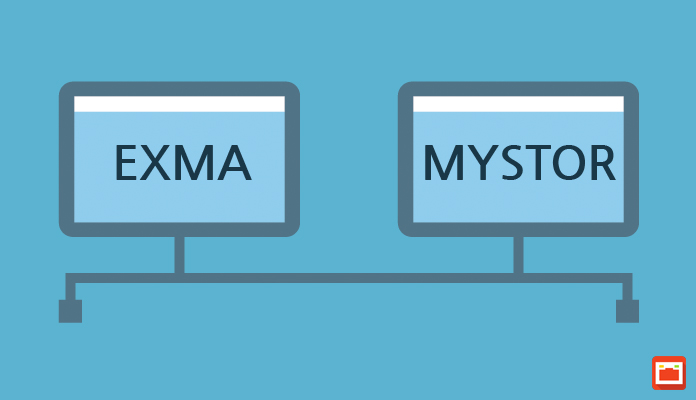
우선 윈도우 네트워크 접근 특성에 대한 간단한 개념을 먼저 알려드리면 EXMA 라는 컴퓨터에 A라는 폴더를 만들어 PG라는 계정 사용자에게 접근 권한을 할당하게 되면 MYSTOR 라는 컴퓨터에 PG 계정은 로그인 절차 없이 EXMA의 공유 폴더에 접근하게 됩니다.
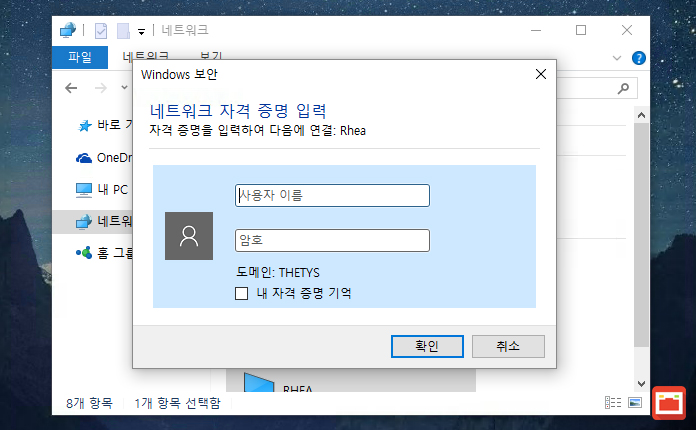
만일 접근 권한이 없는 다른 계정에 접근하게 된다면 위와 같은 이미지가 뜨게 됩니다.
하지만 앞서 얘기했듯이 두 컴퓨터가 동일한 이름의 관리자 권한을 가진 계정을 사용 할때 네트워크 접근시 암호를 묻지 않게 됩니다. (두 계정의 비밀번호도 일치해야함)
이런 특성을 응용하면 굳이 로그인 하지 않아도 폴더에 특정 사용자 계정만 로그인 할수 있게 설정할수 있습니다.
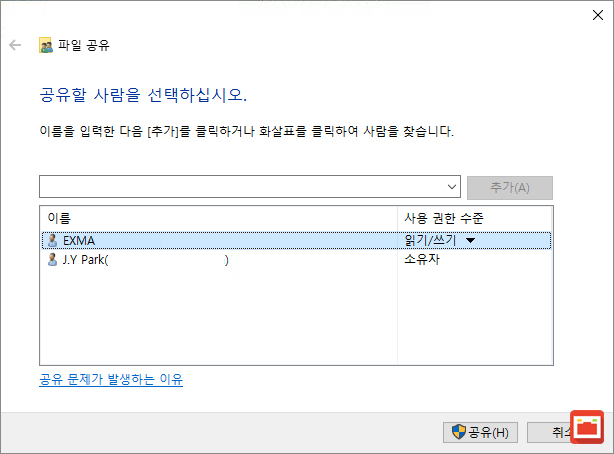
폴더를 공유할 윈도우에 접근할 윈도우에서 사용하는 사용자 계정을 똑같이 추가합니다. 그 다음 공유 폴더에 해당 계정을 선택한 다음 권한 설정 후 네트워크로 접근하면 로그인 창 없이 바로 접근이 가능합니다.
사용자 계정을 추가하지 않고 폴더를 관리자 계정으로 공유하는 경우 접근하는 컴퓨터에서 로그인시 해당 관리자 계정과 암호를 입력하면 됩니다.




2개 댓글. Leave new
궁금한게 있습니다. 윈도우7에서 공유폴더에 계정암호를 걸어놓았구요. 윈도우10에서 계정아이디를 7과 똑같이 했는데도, 자격증명입력창이 뜨는 이유는 무엇인가요??
윈도우7과 윈도우10의 계정과 비밀번호가 모두 일치해야 합니다.
이 부분을 글에 작성해 놓지 않았네요. 수정하겠습니다.
댓글 감사합니다.